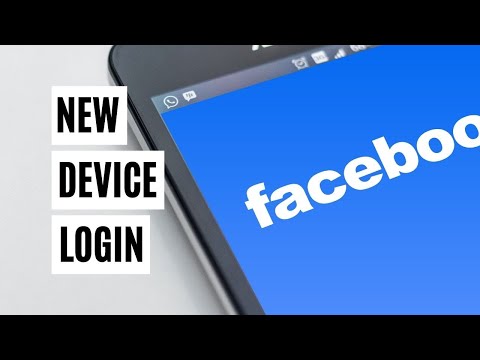Met drukke schema's tegenwoordig, kan het moeilijk zijn om iedereen bij elkaar te krijgen om af te spreken. Daarom zijn er conferentie- of groepsgesprekken. Dit betekent dat je je vrienden niet langer fysiek op één plek hoeft te verzamelen om contact te maken. Je kunt nu gewoon elke vriend bellen, de gesprekken samenvoegen en wegpraten. Het beste deel, dit kan eenvoudig worden gedaan op je Android-telefoon!
Stappen
Methode 1 van 2: Standaard telefoontoepassing

Stap 1. Start de speciale telefoontoepassing van uw Android
U zou het pictogram van de telefoon-app op uw startscherm moeten vinden. Tik om te starten.

Stap 2. Voer een nummer in of zoek een vriend om te bellen
U kunt het nummer van uw vriend rechtstreeks in het nummerveld invoeren of hem/haar zoeken in uw contactenlijsten.
Om een vriend te zoeken in de contactenlijst, tikt u op "Contacten" in de Telefoon-app, typt u de naam van uw vriend in het zoekveld bovenaan en tikt u op zijn/haar naam in de resultaten

Stap 3. Bel
Nadat je een telefoonnummer hebt ingevoerd of een vriend hebt geselecteerd om te bellen, tik je op het groene belpictogram (telefoon) onder aan het scherm en wacht je tot je vriend de oproep beantwoordt.

Stap 4. Vertel uw vriend om het gesprek in de wacht te zetten
Zodra je vriend de oproep beantwoordt, wissel je beleefdheden uit en zeg je hem een paar seconden te wachten terwijl je een andere vriend belt om deel te nemen aan de telefonische vergadering.

Stap 5. Bel een andere vriend
Nadat je de eerste vriend hebt gevraagd om vast te houden, tik je op het pictogram Oproep toevoegen (+) op het scherm.
- Voer het nummer van de tweede vriend in het nummerveld in of selecteer hem/haar uit uw contactenlijst door op "Contacten" te tikken en daar op zijn/haar naam te tikken.
- Tik op het groene telefoonpictogram onderaan om de tweede vriend te bellen en wacht tot hij/zij opneemt.

Stap 6. Voeg de gesprekken samen
Zodra je de twee vrienden in de wacht hebt staan, voeg je je gesprekken samen door op het scherm op 'Oproepen samenvoegen' te tikken. De knop komt in de plaats van het pictogram Oproep toevoegen.
Je oproepen naar de twee vrienden worden samengevoegd en jullie drieën kunnen nu beginnen met chatten

Stap 7. Voeg meer vrienden toe
Als u meer vrienden aan de telefonische vergadering wilt toevoegen, zorg er dan voor dat u de eerste twee gesprekken samenvoegt voordat u een derde vriend toevoegt. Dit komt omdat na het bellen van de eerste twee vrienden, het pictogram Oproep toevoegen wordt vervangen door de knop "Oproepen samenvoegen".
- Na het samenvoegen van de volgende oproep met een derde vriend, wordt de knop "Oproepen samenvoegen" opnieuw vervangen door een pictogram Oproep toevoegen.
- Herhaal het toevoegen van vrienden aan de telefonische vergadering. Afhankelijk van je provider, kunnen er maximaal 6 mensen meedoen.
Methode 2 van 2: Conference Caller-app

Stap 1. Start Conference Caller
Conference call-app is een gratis app om telefonische vergaderingen te houden op Android. Hiermee kunt u 10 gebruikers tegelijk verbinden. Zoek de app op uw startscherm of app-lade en tik erop.
Als u Conference Caller nog niet heeft, kunt u deze gratis downloaden van Google Play

Stap 2. Selecteer een optie voor een conferentieprovider
Op het hoofdscherm van de app worden twee opties gevraagd: "Eén conferentieprovider" of "Andere conferentieprovider". Tik op de optie die u wilt gebruiken en tik op 'Volgende'.
- Eén conferentieaanbieder: selecteer deze modus als u slechts één en dezelfde conferentieaanbieder wilt gebruiken. In deze modus selecteert u één algemeen telefoonnummer voor de conferentieprovider die u gebruikt voor conferentiegesprekken.
- Andere conferentieaanbieder: selecteer deze modus als u verschillende conferentieaanbieders wilt gebruiken. In deze modus geeft u het telefoonnummer op dat moet worden gebeld in elk conferentie-itemobject.

Stap 3. Maak een conferentiegroep aan
Nadat u een optie heeft geselecteerd, gaat u naar het hoofdscherm van de app met alle conferentiegroepen die u hebt gemaakt. Als je al een groep hebt, ga dan verder met de volgende stap; tik anders op het pictogram + in de rechterbovenhoek van het scherm. Voer op het scherm dat verschijnt een naam in voor de groep en voeg vervolgens de telefoonnummers van de leden toe.
- Om telefoonnummers toe te voegen, tikt u op het gestippelde pictogram naast de kop 'Te bellen telefoonnummer'. Tik bovenaan op het +-pictogram en selecteer in het venster dat verschijnt het land waartoe het nummer behoort. Voeg desgewenst de plaatsnaam toe en vervolgens het telefoonnummer van de contactpersoon. Tik op 'OK' als je klaar bent.
- Ga door met het toevoegen van contactnummers van de leden van deze groep. U kunt maximaal 10 nummers toevoegen.

Stap 4. Voer een telefonische vergadering uit
Tik in het hoofdscherm van de app op het groen gekleurde telefoonpictogram naast de groep die u wilt bellen. Er verschijnt een menu met de vraag 'Actie voltooien met'. Tik op "Telefoon" gevolgd door "Eenmalig". Het gesprek wordt gestart.
- De app zet je na een paar seconden automatisch in de wacht om de volgende oproep in de groep te plaatsen. Je wordt weer verbonden zodra de volgende persoon opneemt.
- Beëindig de telefonische vergadering door op het rode telefoonpictogram op het scherm te tikken als u klaar bent.